Оцифровка видеоматериала (включая Переоцифровку)
Продолжая тему алгоритмов работы в программах Edit и Liquid,
необходимо уточнить разницу в способах первоначального захвата и последующего
восстановления материала.
Edit
Окно оцифровки можно бы назвать одним из самых продуманных
элементов программы. Внутри него предусмотрено место для Log-листа, который
можно сформировать перед оцифровкой (набирая цифры вручную или в процессе перемотки
магнитофона), а в режиме «Переоцифровка» он составляется автоматически самой
программой. При этом учитываются заданные вами условия. Обычно это касается
объединения в одну сессию нескольких таймлайн и качественные показатели тех
клипов, которые следует переоцифровать (в Edit они выражаются в Kb/frame).
Недостатки: окно в версии 6.0 блокирует оверлей на компьютерном
мониторе. Надежда на внешний TV монитор может в какой-то момент подвести. Например,
включенный сквозной канал на магнитофоне сдвигает поступающую картинку вверх
как раз на величину «эфирной зоны», и здесь бы в самый раз бросить взгляд на
оверлей, где всегда Underscan.
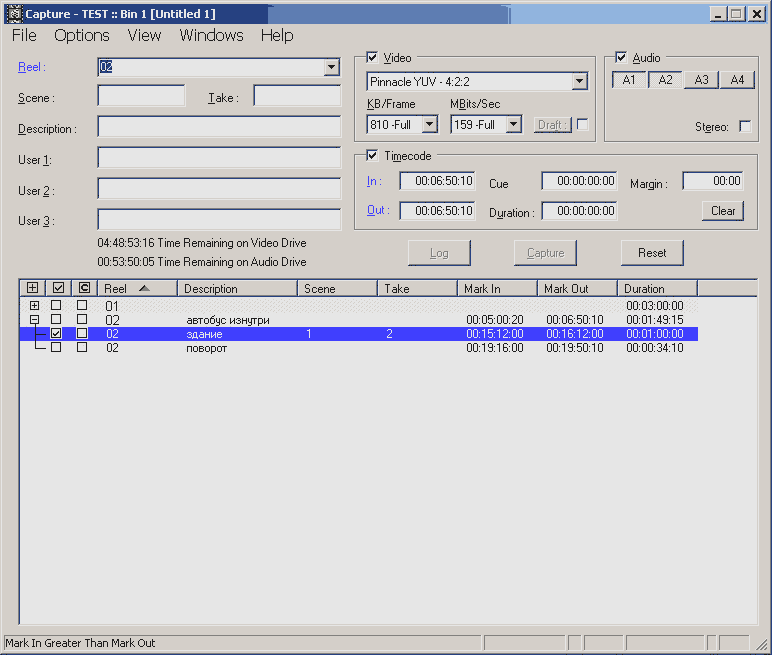
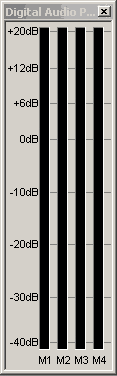
Режимы перемотки магнитофона имеют только две скорости. Остальное
можно получить перемещением ползунка, но делать это удобно только мышью: с клавиатуры
не удается самостоятельно активизировать данную строку. Отсутствие эффекта "резинки",
который бы возвращал ползунок в центральное положение ("Пауза"), тоже
снижает оперативность перемотки. Часто можно видеть рабочее место с Edit'ом,
где магнитофон стоит на расстоянии вытянутой руки, чтобы для большей оперативности
пользоваться его джог-шаттлом.
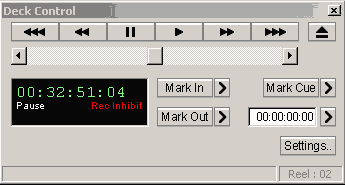
Ручное управление.
Одним из достоинств, считаю, является возможность ручного вмешательства
на протяжении всего процесса оцифровки. Строчки Log-списка, которые автоматически
группируются по кассетам, можно выделять, как это делается в Windows, исключать
из полученного списка, или ставить галочки в отдельной колонке, что удобно делать
при сложной выборке. Можно менять последовательность затребуемых кассет или
если в процессе работы возникает проблема – строку (группу) можно пропустить.В
ситуации с первоначальной оцифровкой строки можно возвращать на редактирование.
Видео, где был замечен брак – удалять и запускать оцифровку повторно. Короче,
можно осуществлять максимум навигации.

Все это очень кстати, потому что открытие и закрытие окна оцифровки
блокирует доступ к программе, активизация аппаратных кодеков требует значительного
времени – лишний раз подумаешь, прежде чем обратиться к этому окну! Кроме того,
окно открывается не только из программы, но и самостоятельно: на рабочем столе
компьютера вы найдете отдельную иконку (Capture). Вызванное отсюда окно напрямую
отсылает исходники в папки соответствующих Проектов, по ходу редактируется база
данных, так что Edit при запуске сразу открывается со всеми последними изменениями.
Такой подход нужен для организации отдельного места для оцифровки. Один Edit
может цифровать материал для проектов на других компьютерах, адресно выбирая
библиотеки, в которые будут попадать клипы. Но этот список запрятан в меню окна
и не дает информацию для оперативного контроля. Кроме того, окно Capture открывается
не только из программы, но и самостоятельно: на рабочем столе компьютера вы
найдете отдельную иконку (Capture). Вызванное отсюда окно напрямую отсылает
исходники в папки соответствующих Проектов (через JobNet), по ходу редактируя
базу данных, так что при запуске Edit сразу откроется со всеми последними изменениями.
Такой подход нужен для организации удаленного места для оцифровки. Одно рабочее
место может цифровать материал для проектов на других компьютерах.
Режимы оцифровки.
Оцифровка возможна "влет", по двум меткам или только
по метке In. При режиме "Оцифровка без сохранения таймкода" магнитофон
продолжает управляться, а начало и окончание оцифровки осуществляется вручную.
Таймкод для этих фрагментов считается от нуля (файловый код). Параллельно с
формированием медиафайлов можно создавать клипы в библиотеке. Но поскольку кнопка
для этого существует только одна - нажатие на нее является одновременно меткой
Out для первого клипа и In для второго. Т.е. то, что вам совсем не надо - тоже
сформируется в клип. Удалить его можно только после закрытия окна и, поскольку
в режиме непрерывной разбивки слишком сложно отвлекаться на тексты, искать ненужный
клип (чаще всего – много клипов) придется только визуально. Спасти ситуацию
могла бы простановка ключевых кадров, но эта клавиша заблокирована, а вводить
все цифры таймкода ручками, как это предлагает производитель, я даже не пытался
- в лучшем случае наберешь пять раз, а потом все равно бросишь эту затею. Только
способность Edit'а уже из библиотеки оперативно разбивать длинные клипы на отдельные
иконки (по меткам ключевого кадра) и осуществлять последующую тематическую группировку
(добавляя клипам общий текст или через их перенос в отдельные библиотеки) делает
подобные ограничения при оцифровке простительными.
Текстовые строки.
Текстовые строки, а их помимо строки с именем кассеты – шесть
штук, могут вмещать до 256 символов.
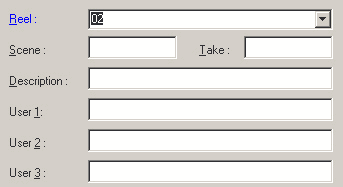
Строки абсолютно равнозначны, хотя «по умолчанию» первым трем
приписаны атрибуты Scene/ Take/ Description, а остальные три автоматически будут
цеплять информацию из служебных строк (комментариев) к монтажным последовательностям.
Они будут полезны, если вы захотите разместить Монтажные последовательности
в библиотеке на правах обычного клипа, чтобы дальше использовать их как заготовки-контейнеры.
Три последние строки будут заполняться автоматически (по информации из заполненных
строк в окне с общим списком таймлайн).
Так легче будет соотнести то, что лежит в библиотеке с тем,
что находится в этом общем списке. А графы Scene/ Take/ Description будут пустыми,
чтобы сохранить единообразие в комментариях и не придется путаться при сортировках
с обычными клипами.
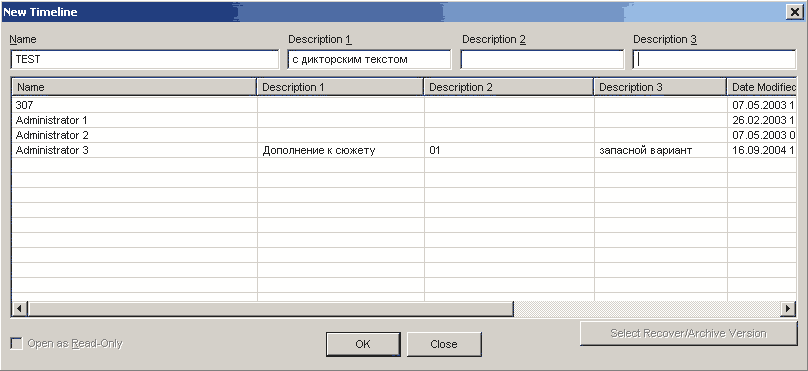

Как недостаток могу отметить невозможность просмотреть длинную
запись целиком. Также нет возможность ставить переносы и смотреть текст в несколько
строк. Это относится не только к оку оцифровки, но и к Паспорту клипа. А в библиотеке
приходится увеличивать ширину колонки или прокручивать содержимое строки в режиме
редактирования текста.
Заполнение Log- листа.
Практика показала, что в Edit очень удобно набивать log-лист
по готовому списку, так сказать, под диктовку. Но только в последней версии
окно Capture стало возможно открывать на отдельном компьютере, на котором нет
TARG’и. Еще есть немало мест, где монтажный лист готовят заранее, а не чахнут
над грудой видео в библиотеках. Запоздалая, но все же помощь…
Клавиша Tab перемещает активность по строкам «Название кассеты», «In» и «Out».
Для всех остальных строк предусмотрены горячие клавиши (с участием Alt). Завершать
создание клипа можно прямой горячей клавишей (F11). На функциональные клавиши
ещё вынесено управление магнитофоном, а также начало и окончание оцифровки.
Для профессиональной работы – почти то, что надо. Мышь становится актуальна
только при обращении к log-листу.
Log-лист можно запомнить как самостоятельный файл, или же набранный текст командой
«Save To Bin» превращается в пустые Климы в библиотеке. В последнем случае длину
клипов в будущем нельзя будет увеличить, добавляя захлест в окне переоцифровки.
Команда «Save To Bin» создала метадату, которая, как уже говорилось выше, являются
для Edit’а величиной неизменяемой. Log-файлы являются готовой базой для поисковых
операций, чтобы скопировать нужные строки в рабочий проект. При этом в сортировке
задействуются все Log-файлы, хранящиеся в выбранной для поиска директории. Сама
директория может быть временная, в которую вы предварительно для ограничения
базы поиска копируете Log-файлы из общего архива. Строки, которые вы по окончании
сортировки пометите галочками, скопируются в текущий список.
Чувствительность к сбоям.
Изменения, произошедшие с программой начиная с версии 6.0,
ухудшили её поведение на скачках таймкода. Раньше они легко цифровались без
остановок магнитофона и устойчиво отслеживались в процессе переоцифровки. А
сейчас, например, использование режима записи таймкода Free Run приводит к остановках
на кадросменах. А откат для подхвата выставляется не меньше шести секунд! И
каждый раз это надо выставлять вручную... Такая же ситуация с переоцифровкой.
При режиме игнорирования скачков на первоначальной оцифровке (т.е. без установки
метки Out) можно потом не восстановить клипы в автоматическом режиме: теперь
в зоне отката не может находиться скачек по коду, как это допускалось раньше,
и в результате замену придется осуществлять вручную.
Особенности переоцифровки
Операция «Recapture» (Переоцифровка) запускается
- из библиотеки (по отношению к выделенным клипам)
- из таймлайн (зону операции можно ограничить метками In/Out). Простое выделение
клипа в монтаже автоматически разрешает его индивидуальную переоцифровку.
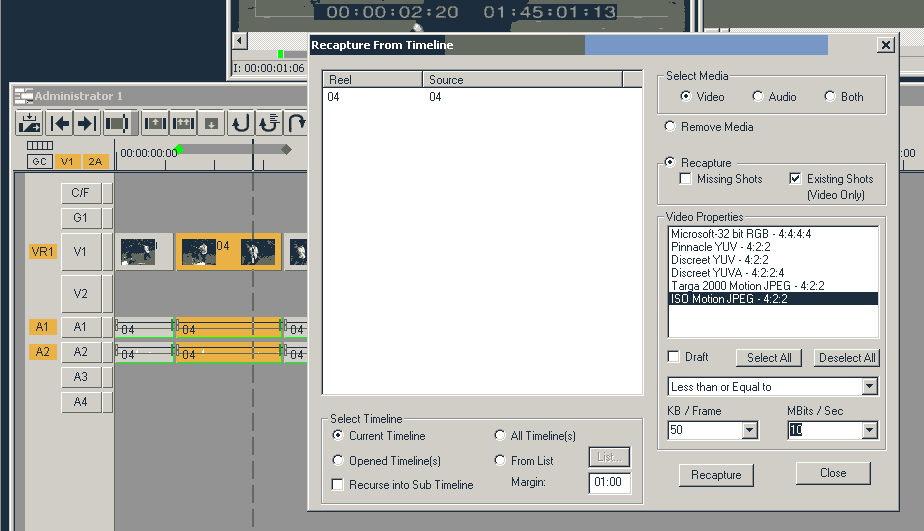
Пожалуй, одна из приятных особенностей программы - непосредственно в окне можно
дать команду сортировать клипы по качеству. Это особенно ценно, когда уже после
переоцифровки с полным качеством, все же потребовалось воспользоваться черновыми
участками медиафайлов: Edit автоматически найдет их и переоцифрует недостающую
зону. При этом звук может не оцифровываться повторно - в Edit'е выгодно работать
без удаления черновых файлов. Получается существенная экономия времени. В противном
случае программа будет ориентироваться на длину каждого трека клипа - таким
образом, один фрагмент на таймлайн может требовать до пяти "проходов"
(один для видео и четыре для аудио, если все элементы разной длины). Когда во
время оцифровки случается проблема, связанная с входной меткой, обычно этот
фрагмент пропускается (исключением из списка), а потом, закрыв Окно оцифровки,
можно поступить так:
- найти непереоцифрованный клип
- на другом треке таймлайн поместить его копию и вытянуть за левый край исходник
клипа (обычно требуется проскочить кадросмену);
- выделить этот отредактированный клип и отправить его на переоцифровку;
- после переоцифровк, проверить оригинальный клип и удалить копию.
Найти непереоцифрованные клипы можно визуально (если их немного), или используя
сортировку по колонке "Качество" в библиотеке, которую вы заказали
программе составить из содержимого таймлайн. Изменив метки входа, получаем список
для пакетной переоцифровки. А новые медиафайлы сразу будут видны в таймлайн.
Chrome - Общие положения
Полноценно работает оверлейный монитор внутри модуля оцифровки.
Все инструменты и зоны контроля имеют удобное расположение. Подключение к внешним
устройствам осуществляется через редактируемый список. Если каждый COM-порт
соединить с отдельным магнитофоном – можно сразу активизировать не только управление,
но и тип сигнала, подключенный к Breakout Box. Для сложных коммутаций можно
воспользоваться оперативным выходом в список, т.е., не закрывая окно, решить
коммутационные проблемы.
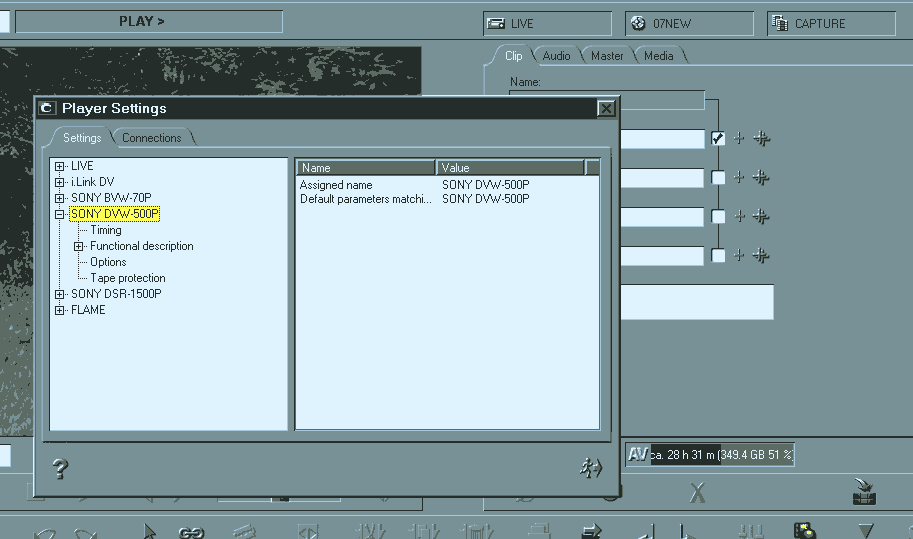
Уточнение: Поскольку программа предусматривает прямое соединение
«Breakout Box – устройство» (без пач-панелей и коммутаторов управления), переназначение
параметра аннулирует его предыдущее состояние - он может быть затребован единовременно
только в одном коммутационном подключении. Т.е. вам не придется редактировать
список только в том случае, если один магнитофон у вас подключен через Component,
а другой через SDI.
Управление внешним магнитофоном осуществляется по такой же схеме, как и проигрывание
клипа внутри программы. Набор клавиатурных/ кнопочных сочетаний хорошо продуман:
есть и быстрая, и медленная перемотка, в т.ч. покадровая.
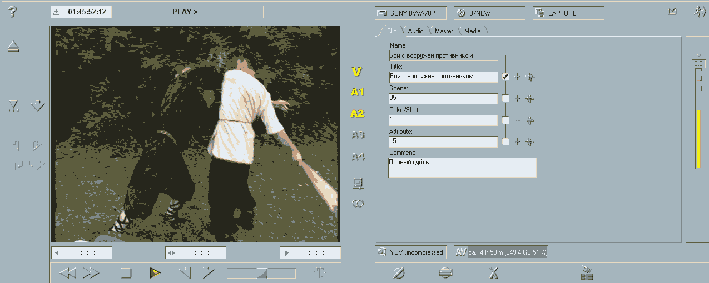
Оцифровка в ручном режиме без чтения таймкода (режим Live)
имеет особенность: вам все равно потребуется указать кассету, пусть даже виртуальную.
Аналогичная функция в Edit позволит считывать информацию только внутри программы,
а Chrome действительно создаст такую папку, и вы ее увидите в закладке Media
Основного окна Проекта. Начальный таймкод будет браться по текущему времени
на часах или его можно выставить вручную. В этом случае технология работы имеет
непривычное новшество: перед началом оцифровки следует задать код и нажать кнопку
Play, которая "запустит" таймкод, и только тогда активизируется кнопка
"Запись". Следующий файл можно писать в подхват прежнего кода, но
без абсолютного попадания - вам придется поочередно оперировать с двумя кнопками.
Прервав оцифровку, вы имеете право остановить бег таймкода, но можете этого
и не делать, получив тем самым аналог режима "Free Run".
Заполнение Log-листа
Роль лог-листа в Chrome будет выполнять библиотека, куда отправляются
клипы, созданные автоматически по окончании оцифровки текущего фрагмента, или
пустые заготовки (log-клипы). Впоследствии для них можно заказать пакетную оцифровку
или, что иногда удобно, просто мышью перетащить пустой клип в монитор Модуля
оцифровки (Logger). Но в этом случае в библиотеке по окончании операции появится
копия клипа. Работе он не мешает, но воспринимается как мусор, требующий удаления.
Существуют определенные сложности с заполнением текстовых строк. Активизировать
их быстро можно только мышью, а с клавиатуры придется долго бить по табулятору.
Поскольку перемотка магнитофона осуществляется кнопками "основного состава"
- по умолчанию это "JKL" и другие - то оперативно перейти от написания
к управлению не всегда получается корректно: индикация активности строки и,
соответственно, готовности клавиатуры на ввод текста, а не отдачи управляющих
команд, никак не выделяется цветом. Пунктирное выделение, считаю, является слишком
тонким для быстрого считывания. "Штатный" Enter, который переключает
активность с текста на управление, в графе Comment просто создает новую строку.
Т.е. ломается единый стиль перемещения по строкам модуля.
Синхронизация и калибровка.
Поскольку ПО Liquid Chrome относительно молодое, то проблемы
синхронизации, актуальные для Edit'а, здесь отсутствуют. Неустойчивое соединение
может возникнуть только с дешевыми магнитофонами VHS. Все остальное, включая
DVD-плееры, синхронизируется без проблем благодаря списку: "От внешнего
синхронизатора", "По входному видеосигналу" и "Free Run".
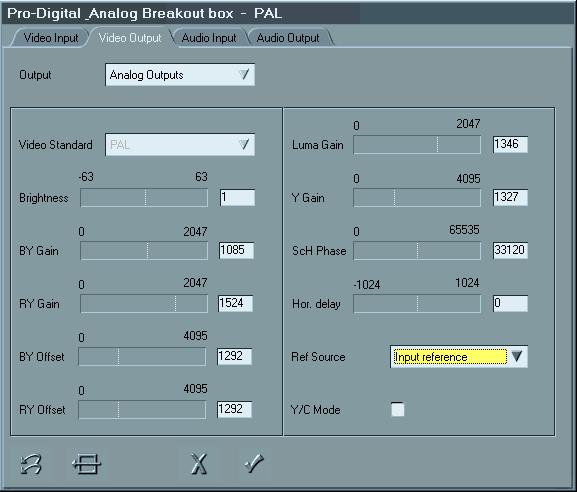
Для каждого входа и выхода (отдельно - звук и видео) существует
калибровка. Её окно оперативно открывается из иконки в модуле оцифровки, а результат
запоминается среди настроек пользователя. Поскольку страна у нас еще в значительной
степени "аналоговая", а качество - ни в какие ворота, возможность
обеспечить сигналу минимальные потери дорогого стоят. Для компонентного сигнала
регулировка представлена на иллюстрации.
Реакция модуля на сбои таймкода.
В настройках модуля, которые открываются из иконки "Меню
окна" (и дублируется в Контрольной панели программы) можно выбрать из трех
вариантов:
- Останавливать оцифровку на тесте сбоя и ждать дальнейших указаний;
- Закрывать файл и после точки сбоя автоматически начинать цифровать новый
клип;
- Продолжать цифровать, но на месте сбоя ставить специальный маркер для визуальной
оценки опасного участка.
Для корректной работы режима номер два необходимо предварительно выставить
метку входа и метку выхода. Программа сохранит в библиотеке первый клип и автоматически
начнет формировать новый. Если же клип был сперва залогирован и перенесен в
Модуль оцифровки из библиотеки, то его иконка продолжит отображать символ "без
медиа". А созданные на базе него клипы с содержанием лягут рядом. В принципе,
клип-неудачник можно удалить, т.к. никаким образом переоцифровать его не удастся.
Полноценными клипами будут только те, которые в процессе оцифровки создаст сама
программа. При этом очень важно, что при автоматическом подхвате вы потеряете
только две секунды исходного материала!
Третий режим не прерывает оцифровку, но на месте сбоя появится красный маркер.
Для корректной работы этого режима надо не ставить метку выхода перед началом
оцифровки. В то же время конец записи программа обнаружит достаточно быстро.
Так что если вас не оказалось рядом для ручной остановки – место на жестких
дисках вы не потеряете. Недостатком данного способа является то, что красные
маркеры ничем особым не отличаются от обычных маркеров и могут быть удалены
вместе с ними общей командой.
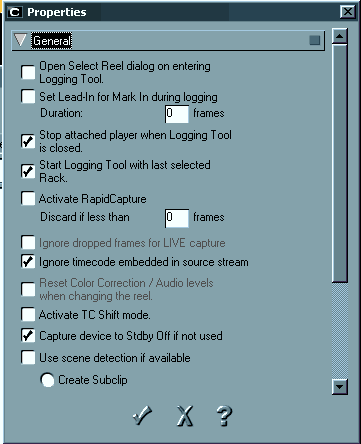
Работа с E-1394 вносит некоторые ограничения, если данный протокол
использовать в том числе и для управления магнитофонами. В этом случае будет
корректно работать только первый режим (Остановка на сбое). А сбои по коду,
в том числе повторы кода, можно игнорировать, выставив "Ignore timecode
embedded in source stream". Тогда программа будет генерировать продолжение
кода, и Проект, по крайней мере, можно будет восстановить, сбросив повторно
кассету в полном объеме.
Разметка цифруемого материала.
Форматы, которые доступны для оцифровки, напрямую не относятся
к теме статьи. Но упомянуть стоит то, что любой входной сигнал можно превратить
в любой доступный тип файла. Таким образом, Chrome способен цифровать материал
не только для своих нужд, но и для обмена с другими системами семейства Liquid.
При этом материал, получаемый по протоколу Е1394, можно заставить автоматически
разбиваться по кадросменам, используя заложенную в метадате кассеты информацию.
Доступна и технология ClipLinc от Sony, но она как-то не очень широко распространена
на нашем рынке в силу дороговизны магнитофонов с такими возможностями и кассет
"с чипом".
Аналоговый сигнал придется "резать" вручную - во время или после оцифровки.
Но технология здесь удобнее, чем в Edit'е. Суть в том, что кнопка управления,
дублированная горячей клавишей, создает на первое нажатие только Out, а на второе
- In. То, что на кадросменах приходится делать двойное нажатие - не так страшно.
Зато можно продолжая цифровать материал (вдруг пригодится), и при этом не создавать
отдельный клип! Ваша ошибка с последующим запаздыванием на начале нужного фрагмента
может быть всегда исправлена через Паспорт клипа. Обычно это требуется только
для десяти процентов клипов. Только при работе со старой хроникой, где кадры
от одной до трех секунд, приходится менять тактику и заниматься разметкой строго
после оцифровки.
Следует особо отметить, что физический размер медиафайла регулируется кнопкой
"Запись". Описанные выше операции НЕ создают отдельных файлов для
каждого клипа (посмотрите закладку Media - она не обманет). Убрать лишние участки
из оцифрованного материала можно операцией Consolidate, но этот механизм будет
рассматриваться ниже.
Если рядом с кнопкой, создающей метки, удобно расположить вторую - создающую
индекс (картинку) ключевого кадра, можно точнее указывать визуальный ориентир
для поиска в библиотеках. Иконка запоминается как обычный графический файл.
Это хоть и увеличивает общий объем файла Проекта, но зато позволяет просматривать
библиотеки без изменений - даже при удаленных медиафайлах. Обычно в монтажных
программах иконки библиотек, как это видно в Edut’е, обновляются при открытии
и, наткнувшись на пустое медиа, будут отображать только "крест" и
надпись "Отсутствующее Медиа". В библиотеках Chrome такая метка тоже
предусмотрена: в углу полноценной картинки появится белый восклицательный знак
(изменятся также иконки в текстовой форме библиотеки).
Поскольку библиотеки, создаваемые в Chrome, доступны для всех компьютеров сети,
имеющих ПО семейства Liquid, то почему бы не создать общий лог-проект для архивных
материалов! Там нужный кадр можно найти, ориентируясь на картинку и текстовые
строки. После, скопировав его в свой Проект, просите программу восстановить
медиа, или просто перетаскиваем клип мышью в Модуль оцифровки и командуем "Отмотать
на метку входа".
Если во время оцифровки не захватывать индекс-кадр, или, уже работая в библиотеке,
его не будет иметь исходный клип, из которого вы копируете фрагменты, иконки
автоматически отобразит кадры, соответствующие меткам входа для каждого клипа.
И поскольку это "живая информация", она не сохраняется при удалении
медиафайла. В иконках будет отображаться File Out (исходного медиафайла). К
тому же при открытии (в т.ч. при пролистывании) библиотек, где мало индекс-кадров,
происходит подтормаживание.
Отдельно стоит упомянуть маркеры, которые можно расставлять внутри клипов как
в процессе монтажа, так и в модуле оцифровки. Эти метки могут давать контрольные
точки для перемещения курсора (с помощью кнопок или через специальный список
маркеров). Варианты могут быть такими:
- Быстрая разметка материала - Когда материала немного, можно во время оцифровки
проставлять маркеры, чтобы потом перескакивать на участок, ближайший к искомому.
- Быстрое создание клипов.
Здесь потребуется на клавиатуре отредактировать горячие клавиши, поставив
рядом (подряд): "Поставить маркер", "Захватить индекс",
"Создать клип", "Удалить маркер". Полученные клипы будут
иметь единые Clip In/Out, но каждый при этом будет иметь по одному маркеру на
точке, откуда захватывался индекс. Выбрав его, можно быстро переставить курсор
в нужное место и, проигрывая клип в районе маркера, решать - нужен этот материал
или нет.
Другой способ быстрой разметки задействуется при работе с клипом уже после
оцифровки и будет описан в следующей части.
Контроль звука.
Звук в Chrome при оцифровке имеет вполне развитую систему контроля
и управления параметрами. На дополнительной закладке, которая открывается на
месте текстовых строк, вы увидите ползунки регулировки громкости входного сигнала
(с возможностью блокирования перемещений для стереоканалов). Эти ползунки влияют
на сигнал аналогично внешнему аудиопульту: т.е. изменение положения непосредственно
влияет на записываемый сигнал, а само перемещение ползунка программа нигде не
записывает. После этого звук проходит через "фильтр", который в дальнейшем
запоминается как звуковой эффект, примененный к текущему клипу
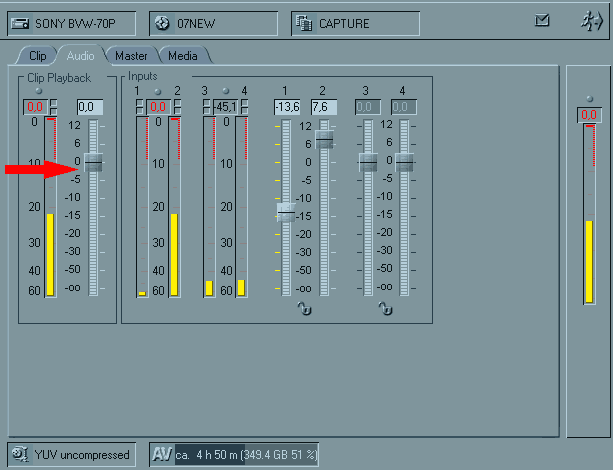
Его задача - усреднить звук на стадии оцифровки, который может
быть сильно тихим или избыточно громким по сравнению с рабочим уровнем. Т.е.
на самом деле вы меняете громкость прослушивания (в других ПО это может носить
название Gain). А отменив эффект, вы в любой момент вернете звук на ту величину,
которая подавалась на вход вашего Breakout Box.
Хотя этот параметр запоминает только одну позицию для всего клипа, в дальнейшем
каждому клипу при разбивке можно задать иные установки и в библиотеке будет
храниться звук с таким уровнем, который не заставит вас хвататься за регулировку
динамиков.
Помимо удобства на подготовительном этапе, аудиофильтр будет полезен непосредственно
на монтаже: уровни, выставленные для клипа, автоматически учитываются в Монтажной
последовательности. В конечном счете, это помогает сохранять максимальный диапазон
перемещения ползунков громкости во встроенном аудиомикшере и реально изменять
величину графика амплитуды звука внутри клипа на таймлайн.
При работе по протоколу Е-1394 имеется одно исключение - непосредственная регулировка
входных треков блокируется, а доступен только фильтр (Gain). Все идет к тому,
что материал при повторной оцифровке будет иметь абсолютную повторяемость параметров.
Работая в Edit было трудно обеспечить подобные режимы. Цифровать звук с громкостью
исходника - в Окне просмотра исходника уши не выдержат громких перепадов: уровни
цифровых носителей порой существенно завышены по отношению к рабочим установкам
Проекта, так что единственным выходом там было не делать переоцифровку звуку
и использовать для чистовой сборки звук от черновых видеофайлов. Но в ситуации,
когда идет полное восстановление Проекта, без повторного сведения фонограмм
обходиться было невозможно.
Когда шел разговор про Edit, я рискнул не упоминать про возможность ведения
оцифровки непосредственно на трек Монтажной последовательности. Как-то несерьезно
для практической работы заявлять режим, для реализации которого необходимо ради
каждого кадра выходить в модуль оцифровки. Непродуктивные временные затраты
на процесс открывания/закрывания окна сводят на нет прелесть иметь клип сразу
в нужном месте монтажного трека.
Liquid, привязанный к аналогичному железу, тем не менее правильно распределяет
приоритеты между открытыми окнами. Например, открытый модуль оцифровки не блокирует
связь с библиотеками и монтажным столом, хотя и вводит ряд ограничений: из библиотеки
нельзя проиграть клип. Зато в таймлайн хоть и отсутствует свободное проигрывание
находящегося там материала (режим Play), но мышью можно просканировать эпизод,
ориентируясь в монтаже не только по полоскам клипов, но и по картинке на мониторе
(внешнем - TV, и внутреннем), после чего, не выходя из модуля, отправить на
трек только что оцифрованный клип. Конечно, запрет на свободное воспроизведение
результатов монтажа снижает эффективность работы, но все же вам предоставляется
неплохой инструментарий, дающий право менять активность треков, двигаться по
склейкам, подрезать и двигать клипы. При желании из этого можно получить неплохие
алгоритмы ведения срочных монтажей. На данном этапе развития программы можно
подобное рекомендовать для новостей. Структура сюжета здесь, как правило, жестко
задана и слово "монтаж" уместнее было бы заменить на "сборку"
(не в обиду для новостей). Ведь нужно быстро поставить друг за другом полтора-
два десятка кадров в определенном порядке, вполне возможно - из разных кассет.
Времени на изыски нет. Избыток кадров в библиотеке, если и хотелось бы иметь,
то просто некогда получить. Однако стоит вам отключить режим "Оцифровка
на таймлайн" - и кадр, который может потребоваться в конце сюжета, но имевший
«неосторожность» только что проскочить мимо вас на перемотке, можно оцифровать
и до поры до времени положить в библиотеку!
Владимир Тютиков.
Panica Film
10.02.2005.

